如何在 PC 上運行 iOS 應用程序?
每當您坐在辦公室的小屋對面,並且更喜歡坐在辦公室時謹慎地觀看 iPhone 的屏幕時,您很有可能會擾亂紀律。 這可能會導致您被您的雇主抓住或被報告給您的老闆。 為了避免這種前所未有的情況,市場上有幾種補救措施可以防止您改變方向或設備。 為了有效地查看 iPhone 上的通知和應用程序,您可以嘗試 通過 PC 管理它. 這可以在允許您在 PC 上運行 iOS 應用程序的不同平台的幫助下有效地完成。 本文向您介紹了對在 PC 上運行 iPhone 應用程序的批判性分析,以及可以幫助您管理所居住地的禮儀的幾種解決方案。
第 1 部分:為什麼我不能在 Windows 上運行 iOS 應用程序?
本文將重點介紹各種解決方案,這些解決方案聲稱讓您能夠在 PC 上運行 iPhone 應用程序。 通過對市場的明確調查,我們發現許多開發人員創建了假冒的 iOS 模擬器,承諾讓您能夠在 PC 上運行 iOS 應用程序。 相信Android提供了一系列令人印象深刻的模擬器,專門用於通過PC運行許多重要的Android應用程序; 但是,沒有任何模擬器可以滿足 iOS 用戶的需求。
有了市場上不同的假冒模擬器列表,您可能仍然對使用它感到困惑。 在 iPhone 上使用此類模擬器有很多缺點。 許多 iOS 用戶報告了此類模擬器的不道德使用,導致他們的 iPhone 出現故障。 在某些情況下,數據已因使用模擬器而損壞或損壞; 在其他地方,有人提到 iPhone 的隱私因召喚模擬器在 PC 上運行 iPhone 應用程序而受到損害。
任何 iOS 設備都不支持模擬器。 在使用此類平台時,Apple 不允許其用戶與此類情況進行交互。 這是 iOS 應用程序無法跨 Windows 運行的基本原因之一。 但是,要記住,還有幾種解決方案可以用來熟練地滿足在 PC 上運行 iOS 應用程序的需要。 以下部分解釋和指導 iOS 用戶如何完成在 PC 上管理應用程序的任務。
第 2 部分:如何從 PC 在 PC 上運行 iOS 應用程序?-MirrorGo
鑑於 Apple 在其產品上的安全協議,傳統的第三方應用程序無法在 PC 上運行 iOS 應用程序。 此外,他們發現在 PC 上啟用鏡像過程以查看 iPhone 時遇到了麻煩。 儘管如此,Wondershare 的 MirrorGo 應用程序允許您執行所有此類活動,而不會損害 iPhone 上的安全程序。

Wondershare MirrorGo
將您的 iPhone 鏡像到大屏幕 PC
- 無需越獄 iPhone 設備。
- 用鼠標拍照並控制設備的應用程序。
- 無需任何 USB 電纜即可將 iPhone 連接到您的 PC。
MirrorGo 可在 Windows PC 上下載。 您需要在 PC 上安裝應用程序並按照下面列出的說明在大屏幕上運行 iOS 應用程序。
第 1 步:在您的 PC 上運行 MirrorGo 應用程序
雙擊 MirrorGo 的圖標並在系統上啟動它。 點擊 iOS 按鈕以啟動無線連接。 將 iPhone 和計算機連接到同一個 Wi-Fi 網絡至關重要,否則將無法建立鏈接。

第 2 步:打開屏幕鏡像選項
選擇您的 iPhone 並啟用 Screen Mirroring 選項並選擇 MirrorGo。 建立連接後,繼續下一步。

第 3 步。使用 MirrorGo 在 PC 上運行 iOS 應用程序
從 MirrorGo 的界面,iPhone 的屏幕將可用。 現在您將能夠完美地訪問應用程序或設備的任何內容。

第 3 部分:如何從 Mac 在 PC 上運行 iOS 應用程序?-適用於 Windows 的遠程 iOS 模擬器
Visual Studio 2019 和 Visual Studio 2017 為 Windows 提供了額外的 iOS 模擬器。 他們的服務包為用戶提供了一個模擬器,可用於在 Windows 上測試不同的 iOS 應用程序。 在深入了解該平台並了解其在 PC 上運行 iOS 應用程序的功能之前,了解在您的 PC 上啟動適用於 Windows 的遠程 iOS 模擬器的過程非常重要。 這個模擬器被認為是隨 Visual Studio 2019 或 2017 自動安裝的。但是,這需要一系列不同的步驟,具體說明如下。
- 您需要將 Visual Studio 2019 與 Mac 構建主機配對。
- 啟動 Visual Studio 後,您需要調試 iOS 或 tvOS 項目。 模擬器將成功出現在您的 Windows 屏幕上。
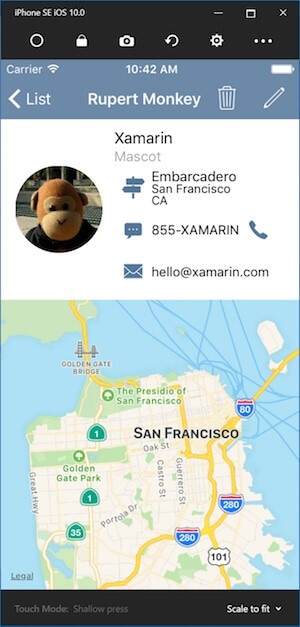
在了解如何有效管理程序並為您的 Windows 運行遠程 iOS 模擬器的指南的同時,了解它所呈現的界面非常重要。 這肯定會指導您使用該平台在您的 PC 上運行 iPhone 應用程序的完全可行性。
操作模擬器時,您可能會遇到一系列不同的按鈕,這些按鈕將指導您有效地使用它們來管理您的 iPhone。 這些選項包括:
- “主頁”按鈕: 此按鈕稱為 iOS 設備的“主頁”按鈕。 它的功能類似於 iPhone 真正的“主頁”按鈕。
- ‘鎖定鍵: 此按鈕鎖定您的模擬器。 然後可以通過滑動屏幕解鎖模擬器。
- “截圖”按鈕: 此按鈕會截取模擬器的屏幕截圖並將其存儲在計算機中。
- “設置”按鈕: 此按鈕是平台上最重要的按鈕之一,可讓您管理顯示設置以及不同的屏幕選項。 您還可以通過此按鈕導航來編輯位置設置。
- 平台上還有其他選項。 這些選項包括 Touch ID、不同的旋轉和搖動手勢。
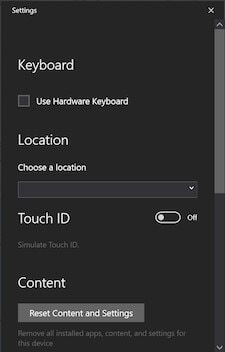
該平台為 iOS 用戶提供了在 PC 上從 iPhone 運行不同應用程序的體驗。 儘管您可能無法通過模擬器有效地管理您的應用程序,但仍有一個小突破可以幫助您擺脫一種在 Windows 上有效運行 iOS 應用程序的機制。
結論
本文考慮了使用模擬器在 PC 上運行 iOS 應用程序的選項。 由於與 Android 版本相比,手頭的問題非常重要且技術性很強,因此本文有效地為讀者提供了遠程 iOS 模擬器形式的適當解決方案。 您需要深入研究這篇文章以了解更多關於模擬器的信息,並指導自己有效地使用它來滿足在 PC 上運行 iPhone 應用程序的需要。